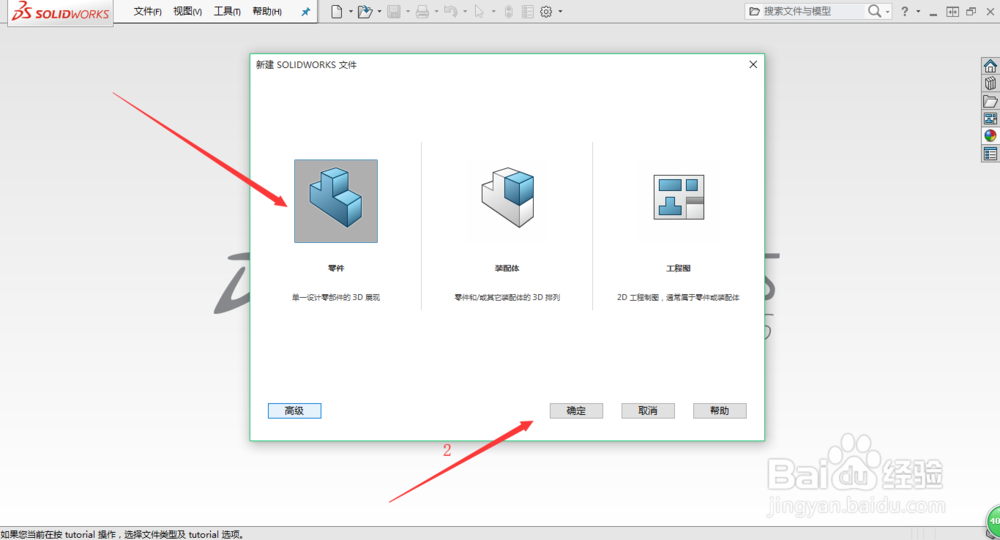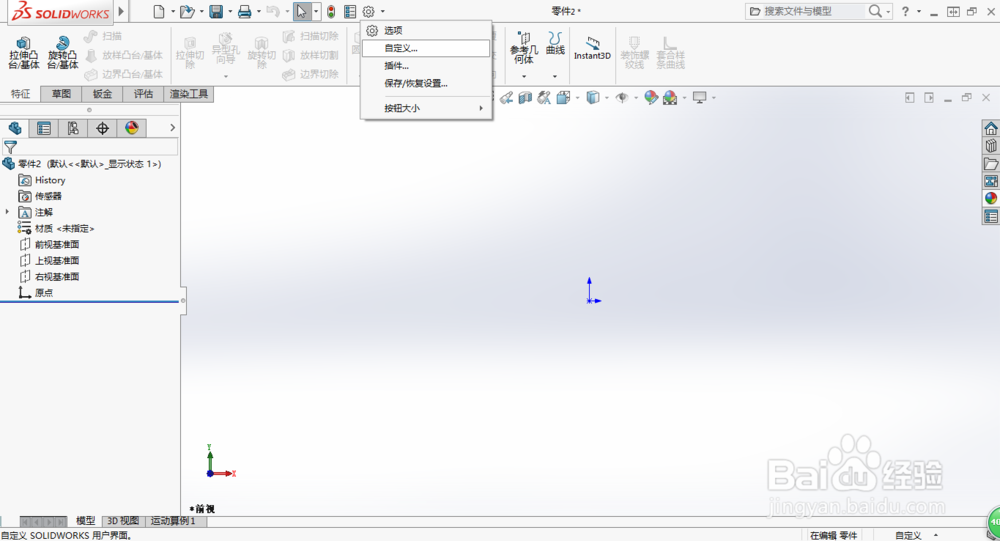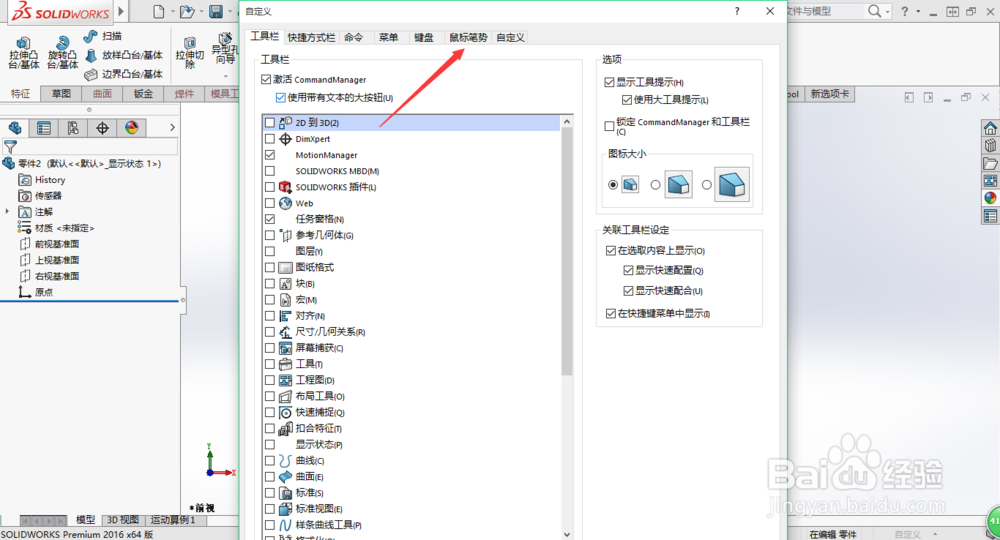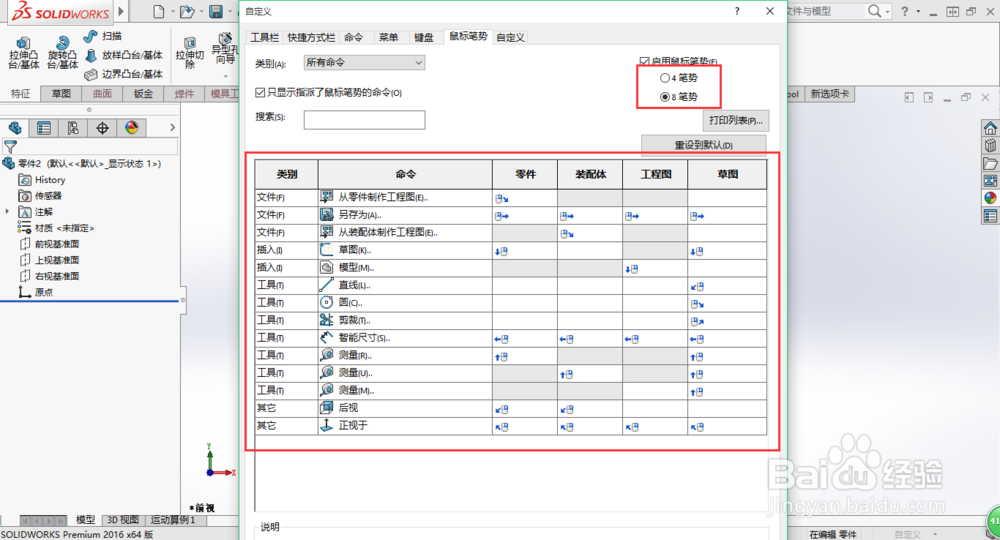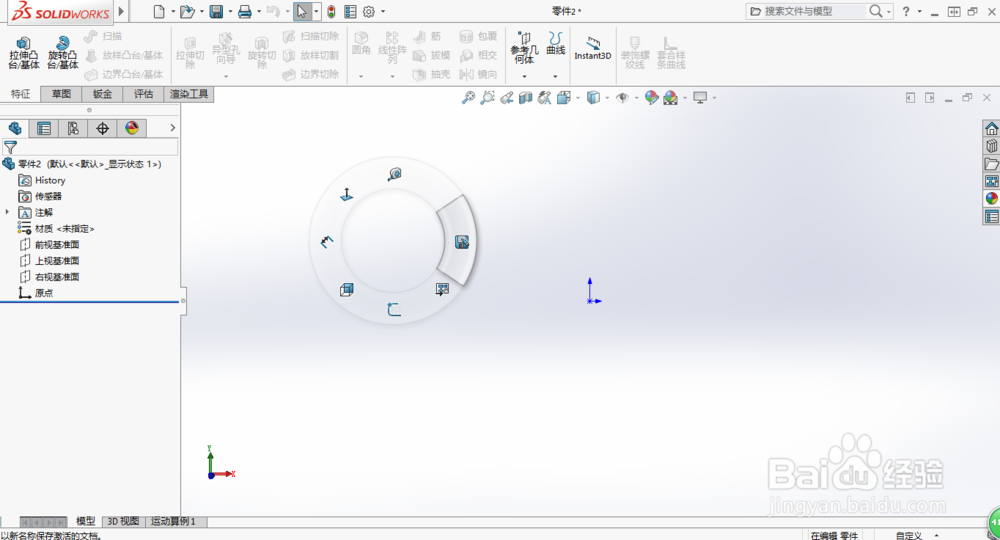1、打开SolidWorks2016软件页面,然后点击文件——新建,页面如下图所示
2、然后新建一个SolidWorks零件,或者用快捷键的方式Ctrl+N新建一个SolidWorks零件,页面如下图所示
3、然后点击菜单栏的设置标识一样的按钮,点击自定义,页面如下图所示
4、进入自定义页面之后点击鼠标笔势,页面如下图所示
5、然后使用搜索栏搜索你常用的SolidWorks命令,然后点击大方框中的小方框然后指派鼠标方向,然后就可以完成鼠标笔势的设置了,鼠标笔势可以选择4笔势或8笔势,建议使用8个笔势,后续的绘图会快捷很多。
6、最后回到零件绘图区域之后,鼠标右边岳蘖氽颐按住往空白处轻轻拖动即可使用设置完成的鼠标笔势。设置好鼠标笔势,这是一个成为SolidWorks进阶的必要过程吧。